請注意::這篇文章的翻譯只是為了方便而提供。譯文透過翻譯軟體自動建立,可能沒有經過校對。因此,這篇文章的英文版本應該是包含最新資訊的管理版本。你可以在這裡存取這些內容。
在 CRM 中新增和管理電子郵件簽名
上次更新時間: 2025年6月17日
您可以為您的 HubSpot 使用者個人資料設定簽名,這將用於您透過 CRM 傳送的電子郵件。如果您是Sales Hub Professional或Enterprise帳戶中的使用者,您可以設定多個電子郵件簽名,並在每個連接的帳戶中使用不同的簽名。
新增電子郵件簽名
- 在你的 HubSpot 帳戶中,點擊頂端導覽列中的settings「設定圖示」。
- 在左側功能表中,導覽到「一般」。
- 按一下電子郵件 索引標籤。
- 在Configure(設定) 部分中,按一下Manage email signatures(管理電子郵件簽名)。
- 在文字方塊中輸入簽名。在簡易 編輯器中,使用圖示來格式化文字、插入連結或插入圖片。或者,按一下HTML 並編輯簽名的 HTML。
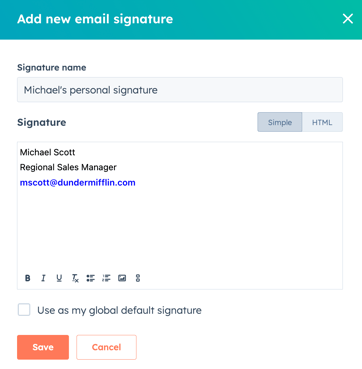
- 按一下儲存。
請注意:
- 電子郵件用戶端處理自訂 HTML 的方式不同。當加入更多的樣式時,會增加您撰寫電子郵件時無法呈現的風險。進一步了解 HubSpot建立 HTML 電子郵件的最佳實務。
- 如果您想要自訂簽名的字型,您可以在 HTML 編輯器的字型標籤中使用face屬性,但請注意許多字型並不支援不同的電子郵件用戶端。
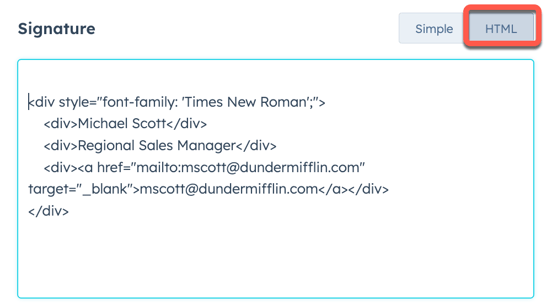
如果您使用會話收件匣從團隊電子郵件地址傳送電子郵件,請學習如何編輯團隊電子郵件簽名。
管理多個電子郵件簽名(Sales Hub Professional和Enterprise)
您可以建立和管理多個電子郵件簽名,並為每個連接的電子郵件帳號指定不同的預設簽名。
新增電子郵件簽名
- 在你的 HubSpot 帳戶中,點擊頂端導覽列中的settings「設定圖示」。
- 在左側功能表中,導覽至「一般」。
- 按一下電子郵件 索引標籤。
- 在Configure(組態) 部分中,按一下Manage email signatures(管理電子郵件簽名)。
- 按一下Choose signature to edit(選擇簽名編輯)下拉式功能表,然後選取Add new signature(新增簽名):
- 在簽名名稱欄位中,輸入簽名 名稱。
- 在簽名文字方塊中,輸入您的簽名。在簡易 編輯器中,使用圖示來格式化文字、插入連結或插入圖片。或按一下HTML ,編輯簽名的 HTML。
- 按一下儲存。
- 若要將簽名設為全域預設值,請選取使用為我的全域預設簽名 核取方塊。當沒有指定其他簽名,以及使用簽名個 人化符記時,會使用全局預設值。
編輯已連線電子郵件帳號的預設簽名
- 在你的 HubSpot 帳戶中,點擊頂端導覽列中的settings「設定圖示」。
- 在左側功能表中,導覽至「一般」。
- 按一下電子郵件 索引標籤。
- 將滑鼠移至已連線的電子郵件帳號,然後按一下動作,然後選取編輯預設簽名。
- 在對話方塊中,使用下拉式功能表並選取簽名。然後按一下設定為預設。
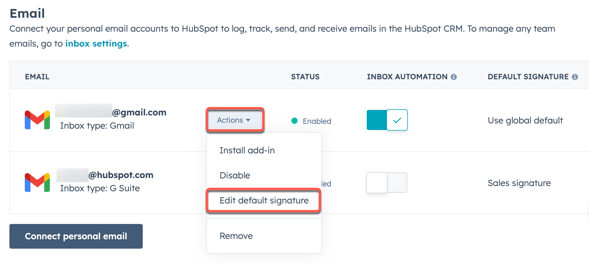
records
Connected Email
Account Management
One-to-one Email
你的意見回饋對我們相當重要,謝謝。
此表單僅供記載意見回饋。了解如何取得 HubSpot 的協助。